Configure the Test Results Trend (Advanced) widget (Configurar o widget Tendência dos Resultados dos Testes (Avançado))
Azure DevOps Services | Azure DevOps Server 2022 - Azure DevOps Server 2019
As equipes rastreiam a integridade da garantia de teste para garantir testes contínuos eficazes em um pipeline. Por exemplo, as equipes podem rastrear:
- Percentagem de aprovação no teste
- Falhas no teste
- Duração do teste
Com o widget Tendência de resultados de teste, você pode monitorar tendências de teste durante um período de tempo, detetar padrões em torno de falhas de teste, duração do teste e muito mais, e gerar insights acionáveis.
Exemplo de widget Tendência de Resultados de Teste mostrando porcentagem de aprovação e falha de teste nos últimos 7 dias
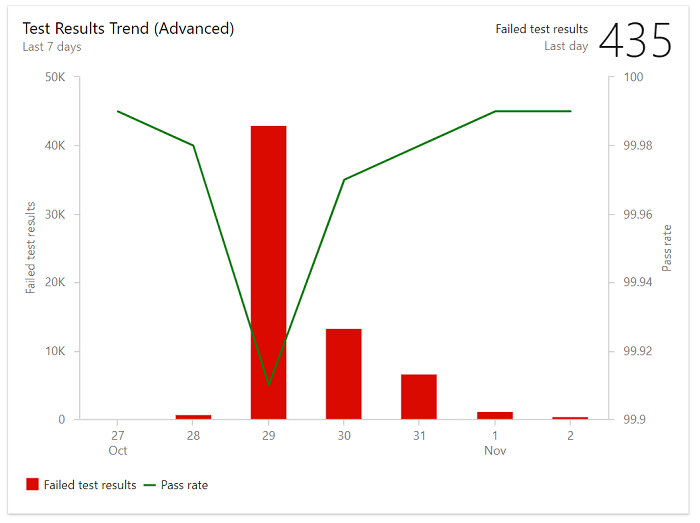
Neste artigo você vai aprender:
- O tipo de informações que você pode obter monitorando gráficos de tendência de resultados de teste
- Pré-requisitos para obter insights acionáveis dos gráficos de tendência de resultados de teste
- Como instalar e configurar o widget Test Results Trend
Nota
O widget Test Results Trend (Advanced) é baseado no Google Analytics e tem suporte para o Azure DevOps Server 2020 e versões posteriores. Para versões anteriores, você pode usar o widget Test Results Trend.
Com os gráficos de tendência de resultados de teste, você pode obter os seguintes insights:
- Identifique se a integridade do teste está melhorando ao longo do tempo, monitorando as tendências de falhas e a taxa média de aprovação em cada dia
- Identifique testes de longa duração que estão afetando a eficiência de um pipeline monitorando a duração média do teste em cada dia
- Identificar padrões nos resultados dos testes. O teste começou recentemente a falhar? Ou o teste sempre falhou no período selecionado? Ou o teste está mostrando um comportamento não determinístico?
- Obtenha informações sobre áreas específicas de interesse para você com base no arquivo de teste, ramificação ou estágio que você possui configurando filtros específicos.
- Obtenha informações sobre uma área específica que você testa configurando o widget para se concentrar em um arquivo de teste, ramificação ou estágio.
Resultados do teste Os gráficos de tendência exigem que você configure testes contínuos em seu pipeline de compilação. Para obter informações e dados mais profundos, você pode visualizar o relatório de falha de teste no pipeline. Para obter mais informações, consulte detalhes Analisar resultados de teste.
Para configurar o widget Tendência de resultados de teste:
- Seja membro de um projeto. Se você não foi adicionado como membro do projeto, seja adicionado agora.
- Configure testes contínuos para seu pipeline de compilação. Para obter detalhes, consulte Executar testes de unidade com suas compilações.
- Para adicionar um widget a um painel de equipe, você precisa ser um membro da equipe. Tenha pelo menos acesso Básico, permissões de painel , ou seja um administrador de equipa ou administrador de projeto. As configurações padrão fornecem permissões a todos os membros da equipa.
- Habilite pipelines. Se desativado, nenhum dos widgets do Google Analytics para pipelines será exibido. Para reativá-lo, consulte Ativar ou desativar um serviço de DevOps do Azure.
- Habilite planos de teste. Se desativado, o widget Test Results Trend exibe uma mensagem de erro "Acesso não suportado". Para habilitar planos de teste, consulte Ativar ou desativar um serviço de DevOps do Azure.
- Seja membro de um projeto. Se você não foi adicionado como membro do projeto, seja adicionado agora.
- Configure testes contínuos para seu pipeline de compilação. Para obter detalhes, consulte Executar testes de unidade com suas compilações.
- Ter instalado a extensão Analytics Marketplace. Seja membro do grupo Administradores de Coleção de Projetos para adicionar extensões.
- Para adicionar um widget a um painel de equipe, você precisa ser um membro da equipe. Tenha pelo menos acesso ao Básico, permissões de painelou seja um administrador de equipe ou administrador de projeto.
- Habilite pipelines. Se desativado, nenhum dos widgets do Google Analytics para pipelines será exibido. Para reativá-lo, consulte Ativar ou desativar um serviço de DevOps do Azure.
Configure the Test Results Trend (Advanced) widget (Configurar o widget Tendência dos Resultados dos Testes (Avançado))
Você pode configurar seu widget Test Results Trend (Advanced) para mostrar resultados para pipelines de compilação ou lançamento.
No painel da sua equipe, selecione o
 ícone de ações para o widget Test Results Trend (Advanced) que você deseja configurar e selecione Configure.
ícone de ações para o widget Test Results Trend (Advanced) que você deseja configurar e selecione Configure.Modifique o Título e selecione Compilar ou Liberar para o tipo de Pipelines que você selecionará.
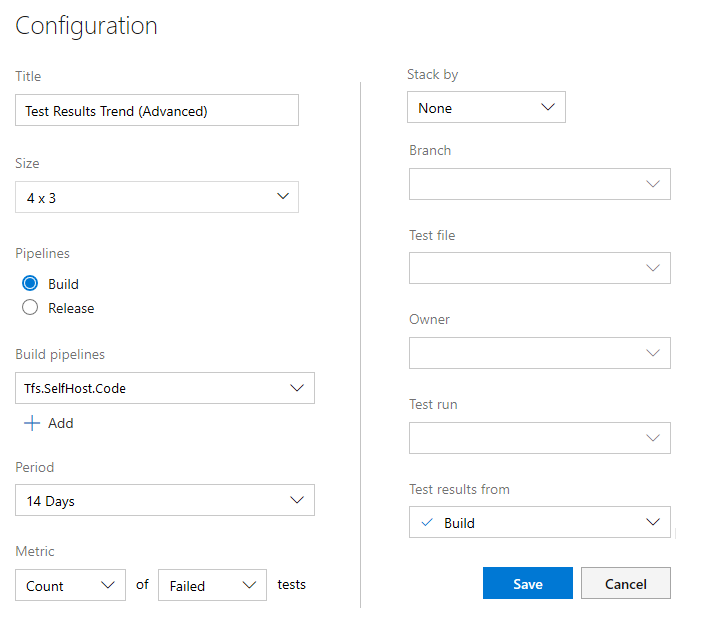
Selecione o ícone de
 adição para adicionar um ou mais pipelines.
adição para adicionar um ou mais pipelines.Em seguida, selecione o Período e, em seguida, escolha as métricas que deseja acompanhar. Opcionalmente, aplique filtros para Ramificação, Arquivo de teste, Proprietário e Execução de teste.
Quando terminar, selecione Guardar.
A imagem a seguir mostra um gráfico com a taxa de aprovação e os resultados dos testes dos últimos sete dias.
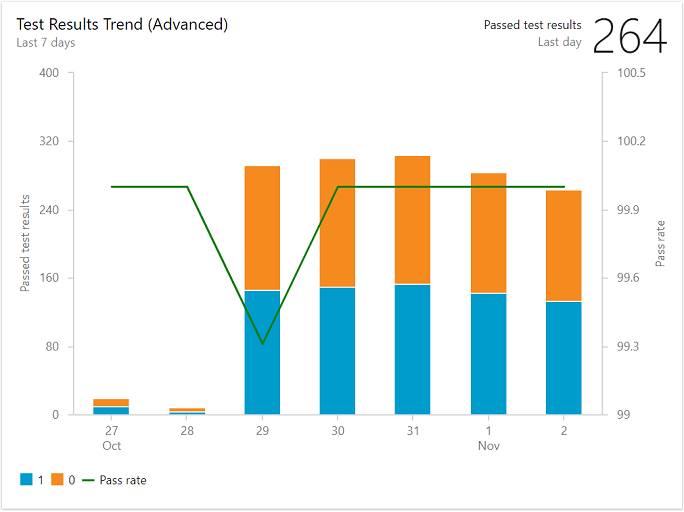
Relatório do Test Analytics.